Γενικά
Γενικές παράμετροι
Η παράμετρος Μέγιστο πλήθος εγγραφών στην αναζήτηση ρυθμίζει το πλήθος των εγγραφών που εμφανίζονται στις λίστες (οντοτήτων, παραστατικών κοκ) καθώς και στα pop-ups επιλογής ειδών, συναλλασσόμενων κ.α.
Από το πλήρες μενού της εφαρμογής, Ρυθμίσεις / Γενικά / Γενικές παράμετροι, από την Τιμή παραμέτρου ορίζετε εάν επιθυμείτε ως προεπιλεγμένο πλήθος εμφάνισης τις 500 ή τις 1000 εγγραφές.
.png)
Οπότε στις λίστες και στα pop-ups της εφαρμογής, για παράδειγμα στη Λίστα πελατών, το πεδίο Πλήθος εγγραφών στα φίλτρα παραμέτρων της λίστας, θα φέρνει προεπιλεγμένη την τιμή 500, όπως ορίστηκε στην γενική παράμετρο (παραπάνω).
.png)
Ως αποτέλεσμα οι γραμμές των εγγραφών που θα φέρει η σελίδα θα είναι 500 και από αυτές θα λειτουργεί η Αναζήτηση της σελίδας.
Εάν επιθυμείτε περισσότερες, είτε θα επιλέξετε στις ρυθμίσεις την Τιμή παραμέτρου 1000, είτε στη Λίστα στο Πλήθος εγγραφών θα επιλέξετε Όλες εάν θέλετε να φορτωθούν όλες σας οι καταχωρημένες εγγραφές στη σελίδα.
Πεδία Χρήστη
Τα πεδία χρήστη, είναι τα Οριζόμενα πεδία που βρίσκονται στις Οντότητες όλων των συναλλασσόμενων, των ειδών αποθήκης, των υπηρεσιών, έργων & συμβάσεων καθώς και μέσα στα παραστατικά της εφαρμογής.
Από το πλήρες μενού της εφαρμογής, Ρυθμίσεις / Γενικά / Πεδία χρήστη, μπορείτε να διαχειριστείτε τις ονομασίες τους κατά περίπτωση.
Επιλέγετε από το πεδίο Πίνακας την οντότητα της οποίας θέλετε να “ενεργοποιήσετε” τα οριζόμενα πεδία.
.png)
Κάθε πεδίο στο οποίο δίνεται Ονομασία Εμφάνισης τότε αυτό γίνεται άμεσα διαθέσιμο μέσα στη σελίδα της αντίστοιχης οντότητας καθώς & σε συναφείς λίστες της εφαρμογής.
Για παράδειγμα, με την επιλογή του πίνακα Συναλλασσόμενος, επιλέγετε τη γραμμή κάθε πεδίου, πληκτρολογείτε την επιθυμητή ονομασία εμφάνισης & αποθηκεύετε. Τότε τα πεδία αυτά θα είναι διαθέσιμα προς συμπλήρωση στην οντότητα κάθε συναλλασσόμενου (πελάτη, προμηθευτή & πιστωτή) καθώς και στις αντίστοιχες λίστες αυτών των συν/νων.
Σε περίπτωση που θέλετε να καταργήσετε κάποιο πεδίο, θα μαρκάρετε τη γραμμή και θα επιλέξετε Διαγραφή Ονομασίας.
.png)
Από τα διαθέσιμα πεδία, οι Πίνακες 1 έως 5 μπορούν να έχουν επιπλέον επιλογές. Για την παραμετροποίηση του περιεχομένου διαφορετικών επιλογών για κάθε πίνακα ακολουθεί παρακάτω διακριτή επεξήγηση.
Πίνακες Ομαδοποίησης
Στους Πίνακες Ομαδοποίησης επεξεργάζεστε το περιεχόμενο των 5 πεδίων χρήστη (Πίνακας 1 έως 5) όπως αναλύεται παραπάνω. Με αυτούς τους πίνακες έχετε τη δυνατότητα να δημιουργήσετε επίπεδα ομαδοποίησης των οντοτήτων (συν/νων, ειδών κοκ) για τη βέλτιστη ευκολία στην πληροφόρησή σας στις λίστες & τους Olaps της εφαρμογής.
Για την επεξεργασία των επιλογών θα μεταβείτε από το πλήρες μενού της εφαρμογής, Ρυθμίσεις / Γενικά / Πίνακες ομαδοποίησης & από την Επιλογή πίνακα θα επιλέξετε τον αντίστοιχο πίνακα της οντότητας:
.png)
Η διαχείριση των επιλογών του πίνακα γίνεται από τις διαθέσιμες ενέργειες της σελίδας:
+Νέο: πληκτρολογείτε δεξιά τις πληροφορίες που θέλετε στα διαθέσιμα πεδία.
Διαγραφή: η επιλεγμένη γραμμή που θέλετε να διαγράψετε θα πρέπει να μην είναι καταχωρημένη στα οριζόμενα πεδία καμίας οντότητας.
Αποθήκευση: οποιαδήποτε μεταβολή εκτελέσετε σε υπάρχουσα εγγραφή την αποθηκεύετε από εδώ.
.png)
Οπότε είναι διαθέσιμες οι επιλογές του πίνακα (για παράδειγμα στον συναλλασσόμενο) ως εξής:
.png)
Συναλλασσόμενοι
Τρόποι Πληρωμής
Από αυτό το σημείο μπορείτε να έχετε πρόσβαση σε όλους τους τρόπους πληρωμής οι οποίοι είναι διαθέσιμοι, καθώς επίσης να δημιουργήσετε νέους τρόπους πληρωμής. Από το πλήρες menu της εφαρμογής, επιλέγετε Ρυθμίσεις / Συναλλασσόμενοι / Τρόποι Πληρωμής.

Για τη δημιουργία νέου επιλέγετε 
.png)
και συμπληρώνετε τα παρακάτω πεδία:
Κωδικός: ένας κωδικός του τρόπου πληρωμής της επιλογής σας,
Περιγραφή: μικρή περιγραφή του τρόπου πληρωμής,
Εναλλακτική περιγραφή: συμπληρώνετε στα αγγλικά στην περίπτωση χρήσης του τρόπου πληρωμής στην έκδοση παραστατικών που θα εκτυπωθούν σε ξενόγλωσση φόρμα εκτύπωσης,
Τύπος: επιλέγετε από την αναδυόμενη λίστα ανάλογα:
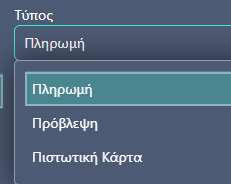
Αν αφορά άμεση είσπραξη επιλέγετε Πληρωμή, αν αφορά μελλοντική είσπραξη επιλέγετε Πρόβλεψη και αν αφορά πληρωμή με κάρτα επιλέγετε Πιστωτική κάρτα.
Συμπληρώνετε Περιγραφή της γραμμής όρου εξόφλησης, πχ ΜΕΤΡΗΤΑ,
Επιλέγετε από τη λίστα με ποιον Χρηματικό λογαριασμό θα είναι συνδεδεμένος ο όρος εξόφλησης,
Επιλέγετε τον Τύπο ποσού βάσει του οποίου θα γίνεται ο υπολογισμός
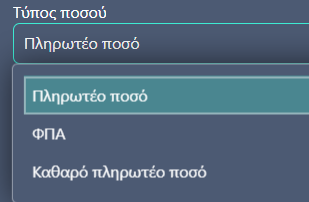
Επιλέγετε το % του πληρωτέου ποσού το οποίο θα υπολογίζει ο όρος πληρωμής.
Σε περίπτωση που στο πεδίο 4 - Τύπος επιλέξετε Πρόβλεψη ή Πιστωτική κάρτα θα πρέπει να συμπληρωθούν τα παρακάτω πεδία:
Αν αφορά Πρόβλεψη:
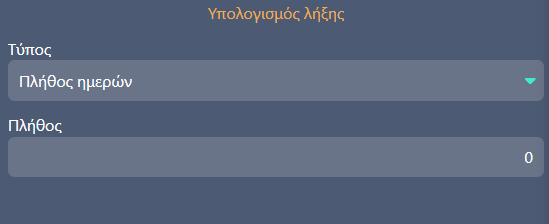
στην περιοχή Υπολογισμός λήξης επιλέγετε στο πεδίο Τύπος από την αναδυόμενη λίστα:
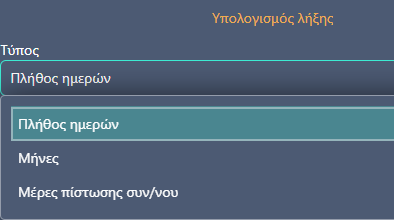
τη βάση υπολογισμού λήξης του όρου πληρωμής. Δηλαδή αν έχετε δημιουργήσει έναν όρο πληρωμής επί πιστώσει 45 ημέρες, στο πεδίο Τύπος θα επιλέξετε Πλήθος ημερών και στο πεδίο Πλήθος τον αριθμό 45, ο οποίος αντιπροσωπεύει τις ημέρες.
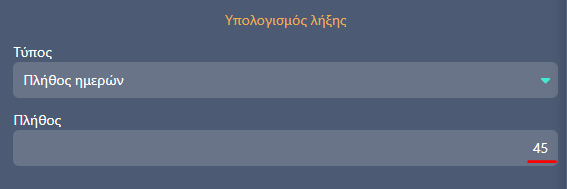
Αν αφορά Πιστωτική κάρτα:
Θα συμπληρώσετε και το πεδίο Αριθμός δόσεων, εάν και εφόσον παρέχετε δόσεις, σε άλλη περίπτωση επιλέγετε 1 δόση.
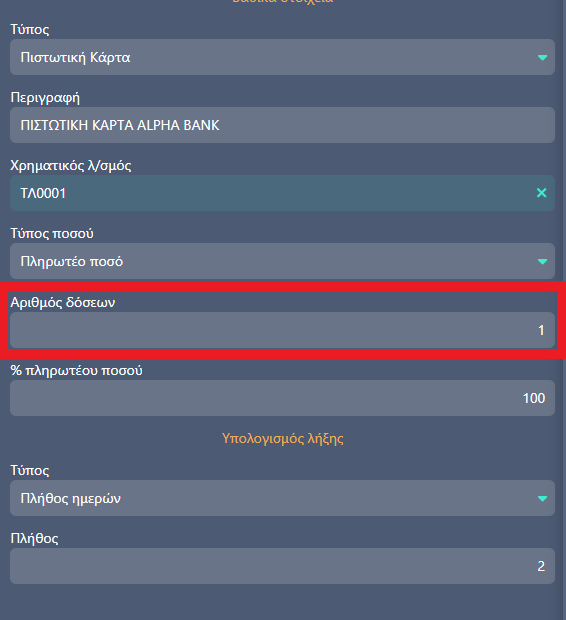
και τέλος 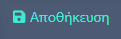
Αυτόματη εφαρμογή: για την αυτόματη εφαρμογή των όρων πληρωμής, σε συνδυασμό με την παραμετροποίηση που έχετε δώσει στους όρους Εξόφλησης στον κάθε Τύπο παραστατικού.
Ανενεργό: μπορείτε να απενεργοποιήσετε τους τρόπους πληρωμής που δεν επιθυμείτε πλέον να χρησιμοποιείτε και να μην εμφανίζονται διαθέσιμοι προς επιλογή στα παραστατικά που εκδίδετε.
Επαγγέλματα
Από τις ρυθμίσεις της εφαρμογής, Ρυθμίσεις / Συναλλασσόμενοι / Επαγγέλματα, μπορείτε να διαχειριστείτε τα Επαγγέλματα (δημιουργία νέου, μετονομασία, διαγραφή) τα οποία στη συνέχεια είναι διαθέσιμα στη λίστα του πίνακα Επάγγελμα μέσα στις οντότητες των συναλλασσσόμενων.
+Νέο: εμφανίζεται η νέα γραμμή στο τέλος της λίστας, συμπληρώνετε τον Κωδικό και την Περιγραφής & προαιρετικά και την Εναλλακτική περιγραφή & πάντα στο τέλος Αποθήκευση (μπορείτε να προσθέσετε πολλές εγγραφές & να τις αποθηκεύσετε όταν θα έχετε ολοκληρώσει όλες τις προσθήκες ή αν επιθυμείτε μεμονωμένα).
.png)
Διαγραφή: για να διαγράψετε την εγγραφή, θα πρέπει να μην είναι καταχωρημένο το επιλεγμένο επάγγελμα αυτό σε καμία οντότητα της εφαρμογής.
Επεξεργασία υπάρχουσας εγγραφής: μαρκάρετε τη γραμμή, εκτελείτε τις μεταβολές στα πεδία δεξιά & αποθηκεύετε.
Κατηγορίες συμβάσεων
Από τις ρυθμίσεις της εφαρμογής, Ρυθμίσεις / Συναλλασσόμενοι / Κατηγορίες συμβάσεων, μπορείτε να διαχειριστείτε τις Κατηγορίες συμβάσεων (δημιουργία νέας, μετονομασία, διαγραφή) οι οποίες στη συνέχεια είναι διαθέσιμες στη λίστα του πίνακα Κατηγορία μέσα στη σελίδα Σύμβασης.
+Νέο: εμφανίζεται η νέα γραμμή στο τέλος της λίστας, συμπληρώνετε τον Κωδικό και την Περιγραφή & προαιρετικά και την Εναλλακτική περιγραφή.
Στο πεδίο Χαρακτηρισμός συναλλαγής επιλέγετε την κατάλληλη τιμή από τις διαθέσιμες της λίστας του πίνακα, βάσει του αντίστοιχου τύπου συναλλαγής (για παράδειγμα για B2G συναλλαγές, θα επιλέξετε B2G - Business to Government κοκ)
.png)
Πάντα στο τέλος Αποθήκευση (μπορείτε να προσθέσετε πολλές εγγραφές & να τις αποθηκεύσετε όταν θα έχετε ολοκληρώσει όλες τις προσθήκες ή αν επιθυμείτε μεμονωμένα).
.png)
Διαγραφή: για να διαγράψετε την εγγραφή, θα πρέπει να μην είναι καταχωρημένη η επιλεγμένη κατηγορία σύμβασης σε καμία οντότητα της εφαρμογής.
Επεξεργασία υπάρχουσας εγγραφής: μαρκάρετε τη γραμμή, εκτελείτε τις μεταβολές στα πεδία δεξιά & αποθηκεύετε.
Χώρες
Από τις ρυθμίσεις της εφαρμογής, Ρυθμίσεις / Συναλλασσόμενοι / Χώρες, μπορείτε να διαχειριστείτε τις Χώρες (δημιουργία νέας, μετονομασία, διαγραφή) οι οποίες στη συνέχεια είναι διαθέσιμες στη λίστα του πίνακα Χώρα στα στοιχεία διευθύνσεων της εφαρμογής.
+Νέο: εμφανίζεται η νέα γραμμή στο τέλος της λίστας, συμπληρώνετε τον Κωδικό και την Περιγραφής & προαιρετικά και την Εναλλακτική περιγραφή. Επιπλέον, τα πεδία Κωδικός Eurostat, Κωδικός ISO & Αρ. κωδικός ISO (λεπτομέρειες & οδηγίες συμπλήρωσης μπορείτε να βρείτε στο σύνδεσμο https://eurostat.statistics.gr/instructions)
Πάντα στο τέλος Αποθήκευση (μπορείτε να προσθέσετε πολλές εγγραφές & να τις αποθηκεύσετε όταν θα έχετε ολοκληρώσει όλες τις προσθήκες ή αν επιθυμείτε μεμονωμένα).
.png)
Διαγραφή: για να διαγράψετε την εγγραφή, θα πρέπει να μην είναι καταχωρημένη η επιλεγμένη χώρα σε καμία οντότητα της εφαρμογής.
Επεξεργασία υπάρχουσας εγγραφής: μαρκάρετε τη γραμμή, εκτελείτε τις μεταβολές στα πεδία δεξιά & αποθηκεύετε.
Νομοί
Από τις ρυθμίσεις της εφαρμογής, Ρυθμίσεις / Συναλλασσόμενοι / Νομοί, μπορείτε να διαχειριστείτε τους Νομούς (δημιουργία νέου, μετονομασία, διαγραφή) οι οποίοι στη συνέχεια είναι διαθέσιμοι στη λίστα του πίνακα Νομός στα στοιχεία διευθύνσεων της εφαρμογής.
+Νέο: εμφανίζεται η νέα γραμμή στο τέλος της λίστας, συμπληρώνετε τον Κωδικό και την Περιγραφής & προαιρετικά και την Εναλλακτική περιγραφή.
Πάντα στο τέλος Αποθήκευση (μπορείτε να προσθέσετε πολλές εγγραφές & να τις αποθηκεύσετε όταν θα έχετε ολοκληρώσει όλες τις προσθήκες ή αν επιθυμείτε μεμονωμένα).
.png)
Διαγραφή: για να διαγράψετε την εγγραφή, θα πρέπει να μην είναι καταχωρημένος ο επιλεγμένος νομός σε καμία οντότητα της εφαρμογής.
Επεξεργασία υπάρχουσας εγγραφής: μαρκάρετε τη γραμμή, εκτελείτε τις μεταβολές στα πεδία δεξιά & αποθηκεύετε.
Πόλεις
Από τις ρυθμίσεις της εφαρμογής, Ρυθμίσεις / Συναλλασσόμενοι / Πόλεις, μπορείτε να διαχειριστείτε τις Πόλεις (δημιουργία νέας, μετονομασία, διαγραφή) οι οποίες στη συνέχεια είναι διαθέσιμες στη λίστα του πίνακα Πόλη στα στοιχεία διευθύνσεων της εφαρμογής.
+Νέο: εμφανίζεται η νέα γραμμή στο τέλος της λίστας, συμπληρώνετε τον Κωδικό και την Περιγραφής & προαιρετικά και την Εναλλακτική περιγραφή.
Πάντα στο τέλος Αποθήκευση (μπορείτε να προσθέσετε πολλές εγγραφές & να τις αποθηκεύσετε όταν θα έχετε ολοκληρώσει όλες τις προσθήκες ή αν επιθυμείτε μεμονωμένα).
.png)
Διαγραφή: για να διαγράψετε την εγγραφή, θα πρέπει να μην είναι καταχωρημένη η επιλεγμένη πόλη σε καμία οντότητα της εφαρμογής.
Επεξεργασία υπάρχουσας εγγραφής: μαρκάρετε τη γραμμή, εκτελείτε τις μεταβολές στα πεδία δεξιά & αποθηκεύετε.
Γεωγραφικές Ζώνες
Από τις ρυθμίσεις της εφαρμογής, Ρυθμίσεις / Συναλλασσόμενοι / Γεωγραφικές Ζώνες, μπορείτε να διαχειριστείτε τις Γεωγραφικές Ζώνες (δημιουργία νέας, μετονομασία, διαγραφή) οι οποίες στη συνέχεια είναι διαθέσιμες στη λίστα του πίνακα Γεωγραφική Ζώνη στα στοιχεία διευθύνσεων της εφαρμογής.
+Νέο: εμφανίζεται η νέα γραμμή στο τέλος της λίστας, συμπληρώνετε τον Κωδικό και την Περιγραφής & προαιρετικά και την Εναλλακτική περιγραφή.
Πάντα στο τέλος Αποθήκευση (μπορείτε να προσθέσετε πολλές εγγραφές & να τις αποθηκεύσετε όταν θα έχετε ολοκληρώσει όλες τις προσθήκες ή αν επιθυμείτε μεμονωμένα).
.png)
Διαγραφή: για να διαγράψετε την εγγραφή, θα πρέπει να μην είναι καταχωρημένη η επιλεγμένη γεωγραφική ζώνη σε καμία οντότητα της εφαρμογής.
Επεξεργασία υπάρχουσας εγγραφής: μαρκάρετε τη γραμμή, εκτελείτε τις μεταβολές στα πεδία δεξιά & αποθηκεύετε.
Ταχυδρομικοί Κωδικοί
Από τις ρυθμίσεις της εφαρμογής, Ρυθμίσεις / Συναλλασσόμενοι / Ταχυδρομικοί Κωδικοί, μπορείτε να διαχειριστείτε τους Τ.Κ. (δημιουργία νέου, μετονομασία, διαγραφή) οι οποίοι στη συνέχεια είναι διαθέσιμοι στη λίστα του πίνακα Ταχυδρομικός Κωδικός στα στοιχεία διευθύνσεων της εφαρμογής.
+Νέο: εμφανίζεται η νέα γραμμή στο τέλος της λίστας, συμπληρώνετε όλα τα πεδία δεξιά.
Πάντα στο τέλος Αποθήκευση (μπορείτε να προσθέσετε πολλές εγγραφές & να τις αποθηκεύσετε όταν θα έχετε ολοκληρώσει όλες τις προσθήκες ή αν επιθυμείτε μεμονωμένα).
.png)
Διαγραφή: για να διαγράψετε την εγγραφή, θα πρέπει να μην είναι καταχωρημένος ο επιλεγμένος Τ.Κ. σε καμία οντότητα της εφαρμογής.
Επεξεργασία υπάρχουσας εγγραφής: μαρκάρετε τη γραμμή, εκτελείτε τις μεταβολές στα πεδία δεξιά & αποθηκεύετε.
Ενημέρωση συντεταγμένων
Από το πλήρες menu της εφαρμογής, επιλέγετε Ρυθμίσεις / Συναλλασσόμενοι / Ενημέρωση Συντεταγμένων.
Μπορείτε επιλέγοντας συναλλασσόμενους,
.png)
να χρησιμοποιήσετε τη λειτουργικότητα 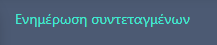 και με αυτόν τον τρόπο να ενημερωθεί το στίγμα βάσει των διευθύνσεων και Τ.Κ. Στη συνέχεια οι συναλλασσόμενοι οι οποίοι έχουν τα στοιχεία διεύθυνσης και Τ.Κ. συμπληρωμένα, θα εμφανίζουν στις λίστες συναλλασσόμενων το παρακάτω σύμβολο
και με αυτόν τον τρόπο να ενημερωθεί το στίγμα βάσει των διευθύνσεων και Τ.Κ. Στη συνέχεια οι συναλλασσόμενοι οι οποίοι έχουν τα στοιχεία διεύθυνσης και Τ.Κ. συμπληρωμένα, θα εμφανίζουν στις λίστες συναλλασσόμενων το παρακάτω σύμβολο  (το στίγμα τοποθεσίας) από το οποίο μπορείτε να μεταβείτε άμεσα στην εφαρμογή google maps.
(το στίγμα τοποθεσίας) από το οποίο μπορείτε να μεταβείτε άμεσα στην εφαρμογή google maps.

Η παραπάνω διαδικασία είναι πολύ χρήσιμη σε όσες επιχειρήσεις κάνουν χρήση του CRM της εφαρμογής καθώς βοηθάει στην καταχώρηση των στιγμάτων κατά τη διαχείριση συναντήσεων αλλά και στην αποστολή διαδρομής μέσω email της προγραμματισμένης συνάντησης με πελάτες.
Είδη Αποθήκης
Μονάδες Μέτρησης
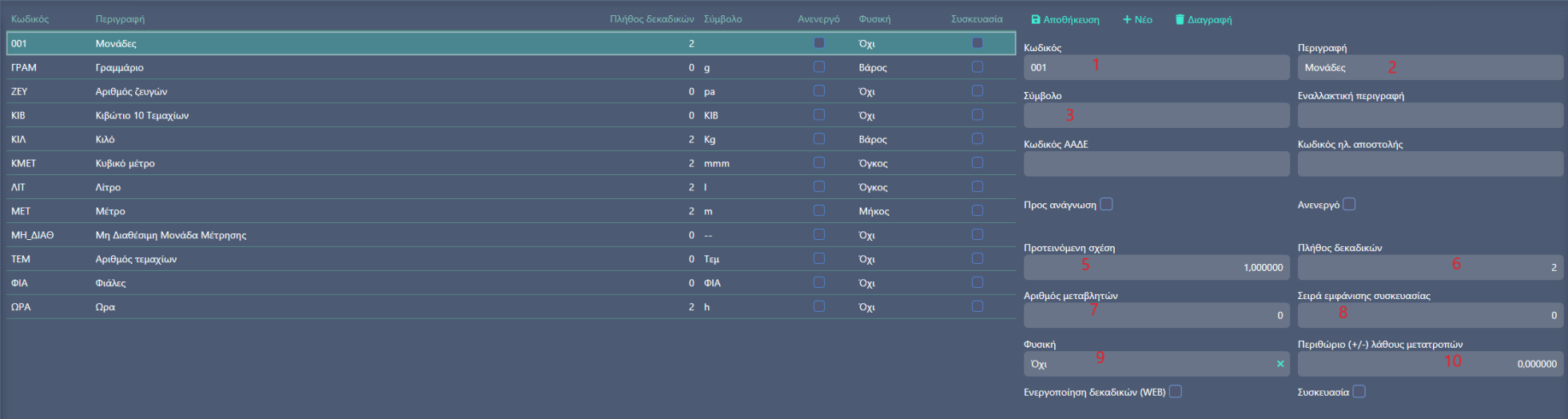
Κωδικός μονάδας μέτρησης
Περιγραφή της μονάδας μέτρησης
Σύμβολο της μονάδας μέτρησης
Εναλλακτική περιγραφή της μονάδας μέτρησης
Στην Προτεινόμενη σχέση συμπληρώνετε την ποσότητα σε περίπτωση που υπάρχει δεύτερη μονάδα μέτρησης που να συσχετίζεται με την αντίστοιχη. Για παράδειγμα μπορείτε να ορίσετε σχέση ίση με 10 στην μονάδα μέτρησης ΚΙΒ (κιβώτιο) και στη συνέχεια στο είδος που ακολουθεί την κιβωτιακή μονάδα μέτρησης μπορείτε να ορίσετε δεύτερη μονάδα η οποία είναι τα ΤΕΜ τεμάχια.
Στη περίπτωση που ορίσετε σχέση θα πρέπει στο πεδίο (9) Φυσική να επιλέξετε ένα από τα διαθέσιμα.
Επιλέγετε το πλήθος των δεκαδικών
Επιλέξετε τον αριθμό μεταβλητών
Ορίζετε τη σειρά εμφάνισης συσκευασίας
Ορίζετε το περιθώριο +/- λάθος μετατροπών στις μονάδες μέτρησης
Επίσης, αν επιθυμείτε να ενημερώσετε τη μονάδα μέτρησης με το eshop σας, επιλέγετε το checkbox  , καθώς και αν αφορά συσκευασία επιλέγοντας το ομώνυμο πεδίο
, καθώς και αν αφορά συσκευασία επιλέγοντας το ομώνυμο πεδίο  .
.
Κωδικοί CPV
Για τις επιχειρήσεις που έχουν συναλλαγές με το δημόσιο και είναι πλέον υποχρεωτική η αποστολή των σχετικών παραστατικών πώλησης & παροχής με ηλεκτρονική τιμολόγηση αποκλειστικά μέσω παρόχου (B2G συναλλαγές), απαιτείται στην έκδοση των παρ/κών, τα είδη & οι υπηρεσίες να έχουν συμπληρωμένο Κωδικό CPV.
Από το πλήρες μενού της εφαρμογής, Ρυθμίσεις / Είδη αποθήκης / Κωδικοί CPV θα δημιουργήσετε τους κωδικούς CPV, οι οποίοι στη συνέχεια θα είναι διαθέσιμες στις οντότητες των ειδών αποθήκης & των υπηρεσίων προς συμπλήρωση για να είναι σωστά παραμετροποιημένα πριν την τιμολόγηση.
+Νέο: εμφανίζεται η νέα γραμμή στο τέλος της λίστας, συμπληρώνετε τον Κωδικό και την Περιγραφής & προαιρετικά και την Εναλλακτική περιγραφή.
Πάντα στο τέλος Αποθήκευση (μπορείτε να προσθέσετε πολλές εγγραφές & να τις αποθηκεύσετε όταν θα έχετε ολοκληρώσει όλες τις προσθήκες ή αν επιθυμείτε μεμονωμένα).
.png)
Διαγραφή: για να διαγράψετε την εγγραφή, θα πρέπει να μην είναι καταχωρημένος ο επιλεγμένος κωδικός σε καμία οντότητα της εφαρμογής.
Επεξεργασία υπάρχουσας εγγραφής: μαρκάρετε τη γραμμή, εκτελείτε τις μεταβολές στα πεδία δεξιά & αποθηκεύετε.
Φόροι & Κρατήσεις
Φόροι
Από το πλήρες menu της εφαρμογής Ρυθμίσεις / Φόροι & Κρατήσεις / Φόροι
Υπάρχουν διαθέσιμοι λοιποί φόροι, καθώς επίσης επιλέγοντας  , μπορείτε να δημιουργήσετε ένα νέο. Καθώς επίσης επιλέγοντας κάποια από τα παρακάτω κριτήρια στο φίλτρο
, μπορείτε να δημιουργήσετε ένα νέο. Καθώς επίσης επιλέγοντας κάποια από τα παρακάτω κριτήρια στο φίλτρο  ,
, 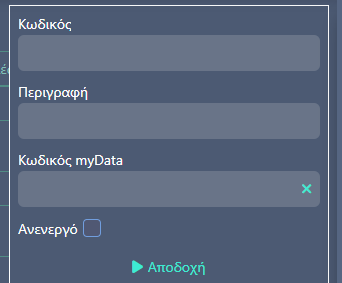 , μπορείτε να εμφανίσετε τους φόρους της επιλογής σας.
, μπορείτε να εμφανίσετε τους φόρους της επιλογής σας.
Σε περίπτωση που σε ένα χρειάζεστε ένα φόρο στις τιμολογήσεις ( έξοδα, έσοδα, αγορές, πωλήσεις) επιλέγετε για παράδειγμα:

Το παραπάνω φόρο και κάνετε κλικ στο κωδικό του  .
.
Αρχικά επιλέγετε αν θα αφορά έσοδα, έξοδα, ή όλα 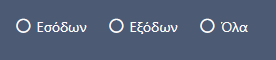 .
.
Στη συνέχεια, επιλέγετε το πως θα δρα ο συγκεκριμένο φόρος καθώς επίσης και το που δηλαδή αν θα αφορά παραστατικό ή είδος
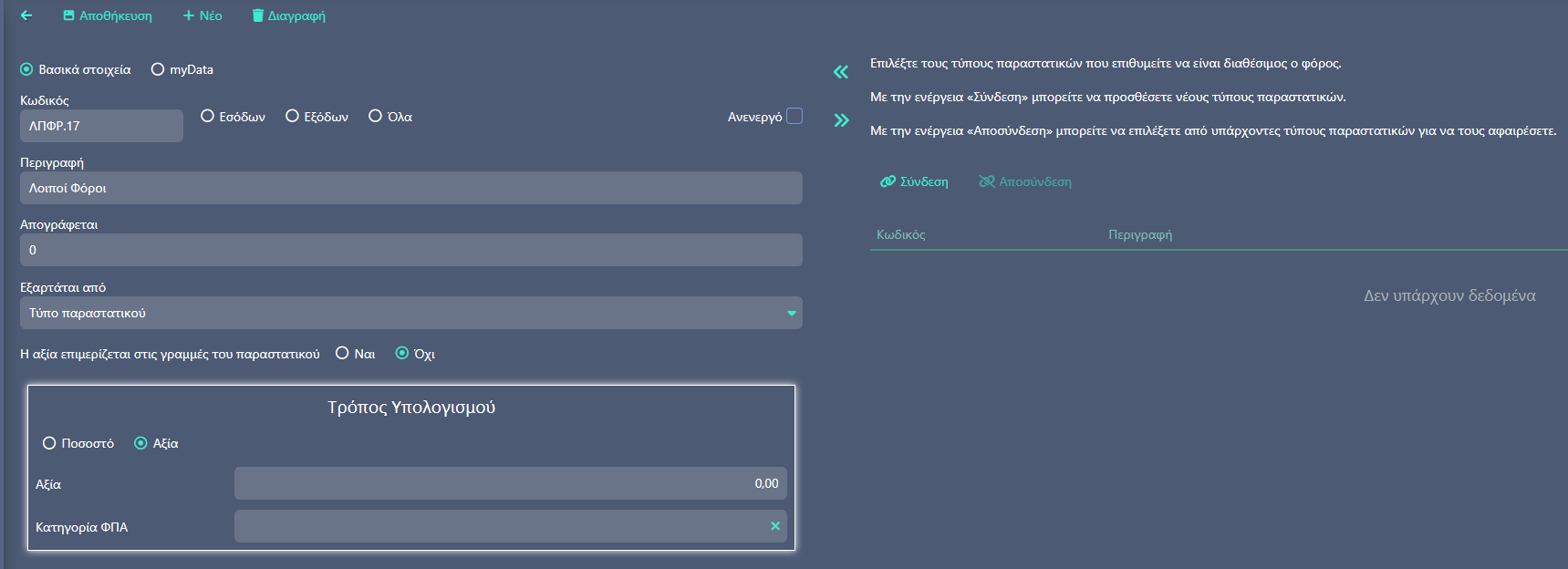
Στο πεδίο εξαρτάται από επιλέγετε 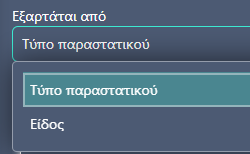 , από τα διαθέσιμα.
, από τα διαθέσιμα.
Έπειτα στο πεδίο τρόπος υπολογισμού επιλέγετε αν ο υπολογισμός του φόρου θα γίνεται με σε ποσοστό ή αξία.
Αν αφορά ποσοστό:
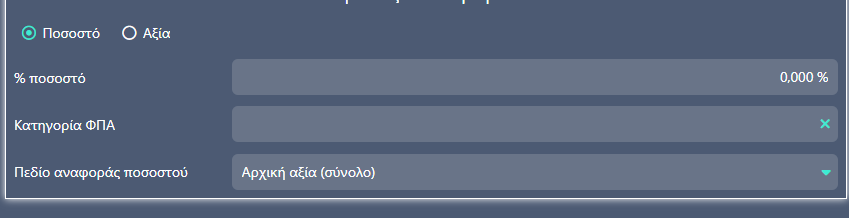
Συμπληρώνετε το ποσοστό, την κατηγορία Φ.Π.Α. καθώς επίσης το πεδίο αναφοράς ποσοστού επιλέγοντας από τη λίστα
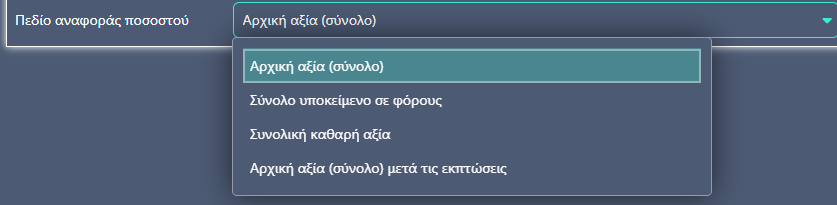 .
.
Στη συνέχεια στο κουμπί 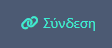 , μπορείτε να επιλέξετε το παραστατικό με το οποίο θα είναι συνδεδεμένος ο συγκεκριμένος φόρος .
, μπορείτε να επιλέξετε το παραστατικό με το οποίο θα είναι συνδεδεμένος ο συγκεκριμένος φόρος .
Με αντίστοιχο τρόπο χειρίζονται οι κρατήσεις και επιβαρύνσεις .
Ομάδες Φόρων
Οι ομάδες φόρων, κρατήσεων, επιβαρύνσεων έχουν δημιουργηθεί έτσι ώστε να περιέχουν τους ήδη καταχωρημένους φόρους, κρατήσεις, επιβαρύνσεις και να έχετε δικαίωμα να τους επιλέξετε μέσα σε ένα είδος, δαπάνη . Μέσα στην εκάστοτε οντότητα επιλέγετε ομάδες φόρων – κρατήσεων στο πεδίο ειδικοί φόροι. Όπως εμφανίζεται στην παρακάτω εικόνα η οποία ανήκει στην οντότητα Δαπάνης .
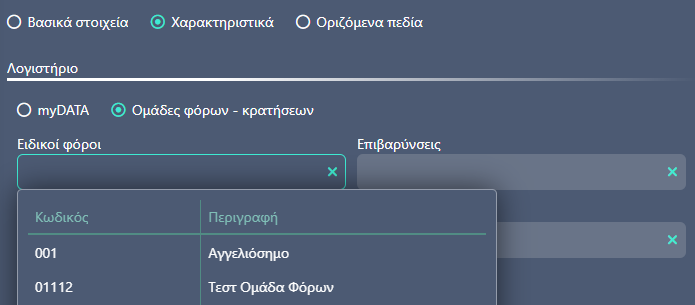
Πίνακες Συναλλαγών
Κατηγορίες Φ.Π.Α.
Έχετε διαθέσιμες όλες τις κατηγορίες Φ.Π.Α. καθώς επίσης αν επιθυμείτε μπορείτε να δημιουργήσετε μια νέα επιλέγοντας  .
.
Και συμπληρώνοντας,
Κωδικό, Περιγραφή, ποσοστό Φ.Π.Α. στο κανονικό καθεστώς, και ποσοστό Φ.Π.Α. στο μειωμένο.

Αιτίες Απαλλαγής Φ.Π.Α.
Υπάρχουν διαθέσιμες οι εξαιρέσεις Φ.Π.Α. . Βέβαια αν επιθυμείτε να δημιουργήσετε μια νέα επιλέγετε  και συμπληρώνετε
και συμπληρώνετε
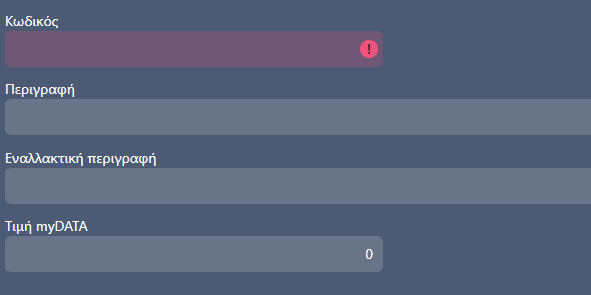
Κωδικό, περιγραφή, εναλλακτική περιγραφή καθώς επίσης την τιμή που λαμβάνει στο Mydata η συγκεκριμένη αιτία απαλλαγής Φ.Π.Α. σύμφωνα με την τις οδηγίες της ΑΑΔΕ .
Σκοποί Διακήνησης
Υπάρχουν διαθέσιμοι οι σκοποί διακήνησης. Βέβαια αν επιθυμείτε να δημιουργήσετε ένα νέο επιλέγετε  και συμπληρώνετε
και συμπληρώνετε

Κωδικό, περιγραφή, εναλλακτική περιγραφή το κωδικό Mydata από την λίστα .
Τρόποι Πληρωμής
Υπάρχουν διαθέσιμοι οι τρόποι πληρωμής. Βέβαια αν επιθυμείτε να δημιουργήσετε ένα νέο επιλέγετε  και συμπληρώνετε
και συμπληρώνετε

Κωδικό, περιγραφή και εναλλακτική περιγραφή.
Μεταφορικά Μέσα
Υπάρχουν διαθέσιμα τα μεταφορικά μέσα δηλαδή εδώ θα βρίσκεται η λίστα με τα κινητά μέσα. Για να δημιουργήσετε ένα νέο επιλέγετε  και συμπληρώνετε
και συμπληρώνετε
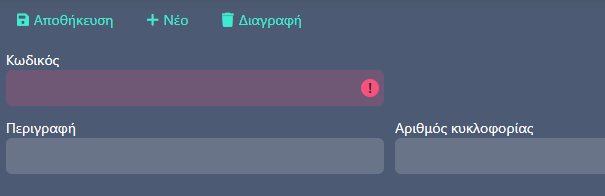
Κωδικό, περιγραφή και αριθμό κυκλοφορίας .
Παραστατικά
Παράμετροι διαχείρισης παραστατικών
Από το μενού της εφαρμογής Ρυθμίσεις / Παραστατικά / Παράμετροι διαχείρισης παραστατικών.
Εδώ μπορείτε να διαχειριστείτε τις εξής παραμέτρους σχετικά με την εφαρμογή μέγιστης αξίας καθώς και υπολογισμού εκπτώσεων στα παραστατικά.
1η παράμετρος Μέγιστη αξία παραστατικού σε ιδιώτες για εξόφληση τοις μετρητοίς:
Στην Τιμή παραμέτρου συμπληρώνετε το ποσό για τη μέγιστη αξία που θα επιτρέπεται να εκδίδετε παραστατικά λιανικής πώλησης (αποδείξεις) σε ιδιώτες με εξόφληση τοις μετρητοίς.
2η παράμετρος Μέγιστη αξία παραστατικού σε νομικά πρόσωπα για εξόφληση τοις μετρητοίς:
Στην Τιμή παραμέτρου συμπληρώνετε το ποσό για τη μέγιστη αξία που θα επιτρέπεται να εκδίδετε παραστατικά χονδρικής πώλησης (τιμολόγια) σε ιδιώτες με εξόφληση τοις μετρητοίς.
3η παράμετρος Μέθοδος εφαρμογής εκπτώσεων ανά κατηγορία συναλλαγής:
Αυτή η παράμετρος καθορίζει τον τρόπο εφαρμογής των εκπτώσεων στις γραμμές ειδών στα παραστατικά.
Στην Τιμή παραμέτρου εάν δηλώσετε:
Πωλήσεις: γίνεται προοδευτική εφαρμογή των εκπτώσεων στις γραμμές ειδών & μόνο σε παραστατικά “πωλήσεων“, δηλαδή σε παραστατικά με συναλλασσόμενο Πελάτη.
Αγορές: γίνεται προοδευτική εφαρμογή των εκπτώσεων στις γραμμές ειδών & μόνο σε παραστατικά “αγορών“, δηλαδή σε παραστατικά με συναλλασσόμενο Προμηθευτή ή Πιστωτή.
Λοιπές πράξεις: αφορά τις συναλλαγές χωρίς συναλλασσόμενο επίτ των γραμμών ειδών.
Αν ΔΕΝ επιλεχθεί καμία τιμή στο πεδίο της Τιμής παραμέτρου, τότε η εφαρμογή των εκπτώσεων γίνεται αθροιστικά επί όλων των εκπτώσεων ανά γραμμή είδους.
.png)
Σειρές Παραστατικών
Η διαχείριση των σειρών γίνεται από το μενού της εφαρμογής Ρυθμίσεις / Παραστατικά / Σειρές παραστατικών.
Για να δημιουργήσετε μια μεμονωμένη σειρά, επιλέγετε 
Βασικά στοιχεία:
.png)
Κωδικός: πληκτρολογείτε τον επιθυμητό κωδικό σειράς.
Η κενή σειρά αναπαρίσταται με το σύμβολο «~». Στις περιπτώσεις που θέλουμε οι κωδικοί των παραστατικών με επιλογή αυτής της σειράς να είναι της μορφής «ΤΔΑ-00001», δημιουργούμε μία νέα σειρά με το σύμβολο «~».Τύπος παραστατικού: επιλέγετε απο τη λίστα τον Τύπο παραστατικού για τον οποίο θα χρησιμοποιείτε αυτήν τη σειρά.
Περιγραφή: συμπληρώνεται αυτόματα μόλις επιλέξετε τύπο παρ/κού. Μπορεί να μεταβληθεί η περιγραφή & είναι αυτή που εκτυπώνεται στις φόρμες εκτύπωσης.
Εναλλακτική Περιγραφή: πληκτρολογείτε μικρή αγγλική περιγραφή της σειράς σε περίπτωση που χρησιμοποιείτε ξενόγλωσση φόρμα εκτύπωσης.
Υποκατάστημα: επιλογή υποκ/τος
Προτεινόμενος ΑΧ υποκ/τος: επιλέγετε τον ΑΧ του επιλεγμένου υποκ/τος ο οποίος θα προτείνεται αυτόματα στην έκδοση του παρ/κού.
Έλεγχος ημερομηνιακής διαδοχής:
Με την ρύθμιση αυτή, απαγορεύεται η καταχώριση παραστατικού σε προγενέστερη ημερομηνία από εκείνη του τελευταίου παραστατικού. Επιπλέον είναι δυνατή η διαγραφή μόνο του τελευταίου παραστατικού που έχει εκδοθεί με αυτήν την σειρά. Για παράδειγμά αν έχουν εκδοθεί τα παραστατικά Α001 έως Α005, δεν μπορείτε να προχωρήσετε στην διαγραφή του παραστατικού Α004 χωρίς πρώτα να διαγράψετε το παραστατικό Α005.
Ο έλεγχος γίνεται είτε ανά έτος (οικονομική χρήση) είτε ανεξάρτητου χρήσης. Τονίζουμε ότι χρειάζεται προσοχή στη χρήση της δεύτερης επιλογής (Ανά Χρήση), διότι θα πρέπει να ενεργοποιηθεί μόνο σε σειρές παραστατικών που επιτρέπεται να εισαχθούν «αναδρομικά» για την τελευταία ημέρα της χρήσης που κλείνει. Για παράδειγμα, ενώ είναι λογικό να επιτραπεί σε αξιακά τιμολόγια ή πιστωτικά εκπτώσεων κλπ., δεν είναι λογικό να επιτραπεί σε Δ.Αποστολής ή Τιμολόγια-Δ.Αποστολής.
.png)
Μετρητής: εάν πρόκειται για τη δημιουργία νέας σειράς που όμως χρησιμοποιούσατε σε άλλο σύστημα, μπορείτε εδώ να δηλώσετε την αρίθμηση από την οποία επιθυμείτε να συνεχίσει η αρίθμηση κατά την έκδοση παρ/κών. Εάν πρόκειται για επεξεργασιά υπάρχουσας σειράς, μπορείτε να ορίσετε τιμή μο΄νο μεγαλύτερη της υπάρχουσας, ποτέ μικρότερη τιμή από την τελευταία αποθηκευμένη.
Ακυρωτική: δηλώνετε αν αφορά ακυρωτική σειρά.
Αφορά παρακαταθήκη: δηλώνετε αν αφορά παρακαταθήκη.
Ανενεργό: τσεκάρετε στην περίπτωση που θέλετε να απενεργοποιήσετε μία σειρά που έχετε ήδη χρησιμοποιήσει, ώστε να μην είναι διαθέσιμη στην έκδοση νέων παρ/κών.
Επιτρέπονται κενά αρίθμησης: Η ρύθμιση αυτή, επιτρέπει την διαγραφή ενδιάμεσων παραστατικών. Εφόσον, όπως ειπώθηκε έχει ενεργοποιηθεί ο Έλεγχος ημερομηνιακής διαδοχής, τα παραστατικά δεν μπορούν να διαγραφούν παρά μόνο το παλιότερο, φροντίζοντας έτσι να μην υπάρχουν κενά στην αρίθμησή τους. Αν όμως επιθυμείτε να επιτρέπεται η διαγραφή και ενδιάμεσων παραστατικών θα πρέπει να ενεργοποιήσετε αυτήν την παράμετρο.
Παραστατικό MyData: επιλέγετε τον κατάλληλο κωδικό βάσει ΑΑΔΕ για τον επιλεγμένο τύπο παρ/κού.
Άμεση διαβίβαση: τσεκάρετε σε περίπτωση που αποστέλλετε τα παραστατικά σας στο mydata μέσω κλήσης restapi. Έτσι όταν επιλέγετε αποθήκευση σε ένα παραστατικό, θα διαβιβάζεται άμεσα στην ΑΑΔΕ και στη φόρμα παραστατικού θα υπάρχει QR code.
Τύπος συναλλαγής: συμπληρώνεται σε περίπτωση που εκτελείται πωλήσεις για λογ/σμό τρίτων, με την κατάλληλη τιμή κατά περίπτωση.
Στοιχεία εκτύπωσης:
.png)
Φόρμα εκτύπωσης: επιλέγετε την κατάλληλη.
Εκτυπωτής: επιλέγετε εκτυπωτή (αφού έχετε εγκαταστήσει πρώτα τον Entersoft Cloud Driver από τον wizard εκκίνησης & είναι ενεργοποιημένος).
Τρόπος κλήσης: επιλέγετε ανάλογα με το τι σας εξυπηρετεί σχετικά με την κλήση εκτύπωσης.
Άμεσα, με την αποθήκευση θα εκτυπώνεται άμεσα (να επιλέγεται όταν η σειρά έχει άμεση διαβίβαση).
Με Ερώτηση, όταν θέλετε με την αποθήκευση του παρ/κού να εμφανίζεται ερώτηση πριν την εκτύπωση. Όχι, όταν επιθυμείτε με την αποθήκευση ούτε να εκτυπώνεται απευθείας ούτε να εμφανίζεται ερώτηση.Ηλεκτρονική τιμολόγηση: επιλέγετε Μέσω παρόχου όταν τιμολογείτε & διαβιβάζετε στην ΑΑΔΕ με πάροχο.
Φορολογικό παραστατικό: συμπληρώνεται εάν χρησιμοποιείτε φορολογικό μηχανισμό & με την κατάλληλη τιμή βάσει του τύπου παρ/κού της σειράς.
Τύπος διάταξης σήμανσης: επιλέγετε τον τύπο του φορολογικού μηχανισμού που χρησιμοποιείτε.
Χαρακτηρισμός συναλλαγής: επιλέγετε την κατάληλλη τιμή κατά περίπτωση αν απαιτείται, όπως για παράδειγμα την περίπτωση συναλλαγών με το δημόσιο όπου επιλέγετε B2G - Business to government.
Δημιουργία pdf: τσεκάρετε εάν επιθυμείτε μετά την εκτύπωση του παραστατικού να φυλάσσεται αρχείο .pdf στα Έγγραφα του παραστατικού.
Έλεγχος επίσημης εκτύπωσης:
Ενεργοποιήστε αυτόν τον χαρακτηρισμό σε σειρές που επιθυμείτε την απαγόρευση διαγραφής ή τροποποίησης παραστατικών που έχουν εκτυπωθεί. Τονίζουμε ότι οι χρήστες που έχουν δηλωθεί ως «Διαχειριστές» μπορούν να τροποποιήσουν αυτά τα παραστατικά αλλά δεν μπορούν να τα διαγράψουν. Ενώ οι απλοί χρήστες, δεν μπορούν να εκτελέσουν καμία από τις δύο ενέργειες Τροποποίηση/Διαγραφή.
Ομάδες χρηστών:

Επιλέγετε την εκάστοτε ομάδα και στη συνέχεια τη μεταφέρετε δεξιά με το ![]() , και στις επιλεγμένες ομάδες.
, και στις επιλεγμένες ομάδες.
Προφίλ επικοινωνίας με POS:
.png)
Σε αυτό το tab συμπληρώνετε όσα προφίλ επικοινωνίας POS έχετε δημιουργήσει για την περίπτωση συναλλαγών με POS βάσει της Α.1155/2023.
Στη σειρά αρίθμησης γράφετε με βάση τη σειρά εμφάνισης που θέλετε να έχουν στην Επιλογή POS κατά την εκτέλεση της συναλλαγής.
Μαζική μεταβολή σειρών
Η ενέργεια της Ενημέρωσης επιλεγμένων σειρών μπορεί να εκτελέσει άμεσα μαζική μεταβολή σε πολλές σειρές ταυτόχρονα και σε πολλά διαφορετικά πεδία των σειρών, με μόνη προϋπόθεση ότι όλα τα πεδία θα πάρουν ως νέα τιμή την ίδια σε όλες τις σειρές. Για παράδειγμα, επιλέγονται 15 διαφορετικές σειρές και θα αλλάξετε 3 πεδία, τα πεδία, Φόρμα εκτύπωσης, Εκτυπωτή & Τρόπο κλήσης. Με την εκτέλεση της ενημέρωσης αλλαγών και οι 15 σειρές θα έχουν πλέον την ίδια φόρμα εκτύπωσης, τον ίδιο εκτυπωτή και τον ίδιο τρόπο κλήσης.
Οπότε από τη σελίδα Σειρές παραστατικών, μαρκάρετε τις σειρές που επιθυμείτε, επιλέγετε Ενημέρωση επιλεγμένων σειρών, στο pop-up που εμφανίζεται επιλέγετε τις νέες τιμές σε όσα πεδία κρίνετε απαραίτητο (στα tabs Πεδία, Ομάδες χρηστών, Προφίλ επικοινωνίας με POS) & στο τέλος Ενημέρωση.
.png)
.png)
Μαζική δημιουργία σειρών
Με την ενέργεια της Μαζικής δημιουργίας σειρών μπορείτε να δημιουργήσετε μία νέα σειρά που να ενημερώσει ταυτόχρονα πολλούς διαφορετικούς τύπους παραστατικών.
Στο pop-up που εμφανίζεται επιλέγετε +Νέο,
.png)
και στη συνέχεια συμπληρώνετε τα πεδία κατ’επιλογή & Αποθήκευση:
.png)
Με το βελάκι δεξιά θα μεταβείτε στο 2ο βήμα όπου θα επιλέξετε τους τύπους παραστατικών που θέλετε να έχουν τη νέα σειρά που ορίσατε & στο τέλος Εκτέλεση για να ολοκληρωθεί η ενέργεια.
.png)
Αρίθμηση Σειρών
Υπάρχουν διαθέσιμες όλες οι σειρές των παραστατικών. Σε περίπτωση που επιθυμείτε κάποια σειρά να συνεχίσει από κάποια συγκεκριμένη αρίθμηση στο πεδίο Επόμενη τιμή μπορείτε να καταχωρήσετε τη συνέχιση της αρίθμησης. Δεν επιτρέπεται καταχώρηση τιμής μικρότερης από την τρέχουσα του πεδίου.
Επιπλέον, όταν υπάρχει κοινό Πρόθεμα με κοινό κωδικό Σειράς για 2 διαφορετικούς τύπους παραστατικών, τότε η αρίθμηση είναι κοινή.
Για παράδειγμα, Πρόθεμα ΔΑΠ με Σειρά 10 στους Τύπους παραστατικών ΔΑΠ_Δελτίο αποστολής πωλήσεων & ΔΠΛ-Δελτίο αποστολής λιανικής, τότε η αρίθμηση που θα ορίσετε θα εφαρμοστεί και στα δύο, θα έχουν κοινή αρίθμηση, κοκ.

Για την αποθήκευση των αλλαγών της Επόμενης τιμής επιλέγετε Ενημέρωση.